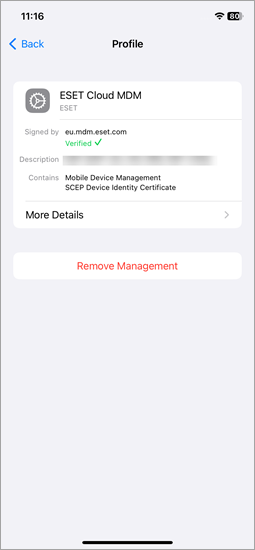Регистрация устройства iOS
Для регистрации устройства iOS в ESET PROTECT выполните следующие действия.
Зарегистрированные мобильные устройства должны подключаться к ESET PROTECT каждые 120 дней во избежание проблем с подключением. Эту информацию можно найти по ссылке из сообщения электронной почты о регистрации или QR-кода. Не регистрируйте запасное устройство заранее. Рекомендуем регистрировать запасное устройство, только если оно будет использовано в течение 120 дней. |
1.Откройте ссылку для регистрации из сообщения электронной почты или с помощью QR-кода и нажмите Загрузить профиль MDM.
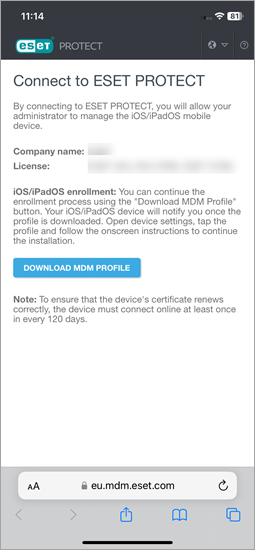
2.Нажмите Разрешить.
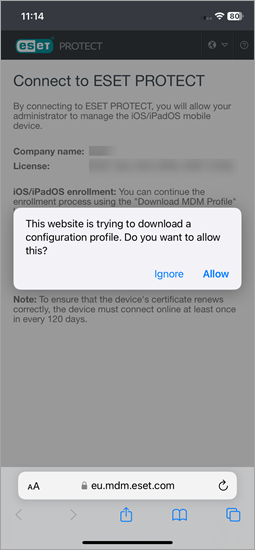
3.Нажмите Закрыть.
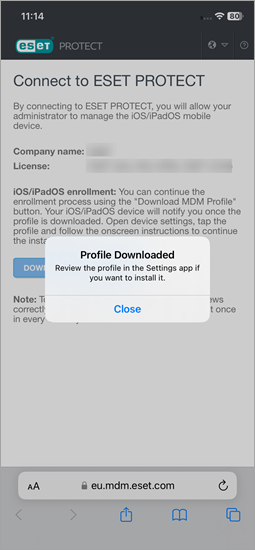
4.Откройте приложение Настройки и нажмите Загруженный профиль.
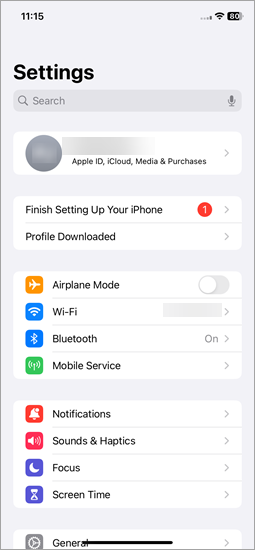
5.Нажмите Установить, чтобы установить профиль ESET Cloud MDM.
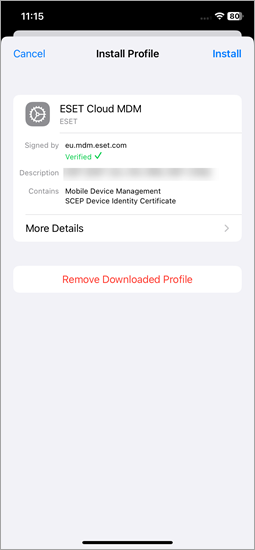
6.Нажмите Установить.
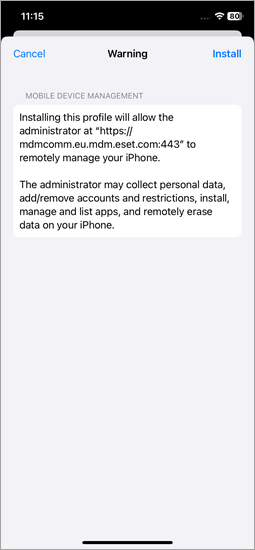
7.Нажмите Доверять, чтобы установить новый профиль.
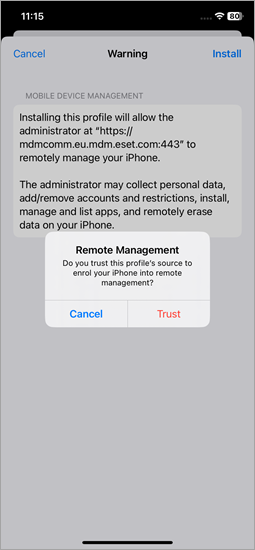
8.Нажмите Готово.
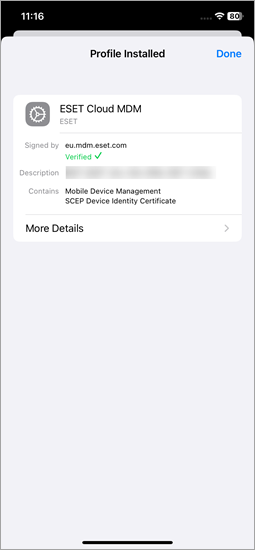
Теперь решение ESET PROTECT управляет мобильным устройством. Профиль регистрации позволяет настраивать устройства и устанавливать политики безопасности для пользователей или групп. Сведения о профиле находятся в приложении Настройки > Общие > VPN и управление устройством.
Установка профиля не выполнена Если не удается установить профиль на устройстве iOS/Apple, убедитесь, что не установлен другой связанный профиль. |
Удаление профиля регистрации
Чтобы удалить профиль регистрации, откройте приложение Настройки > Общие > VPN и управление устройством и нажмите Удалить управление.
Если удалить профиль регистрации, будут удалены все настройки компании (почта, календарь, контакты и т. д.) и мобильным устройством iOS нельзя будет управлять. Устройство перестанет подключаться к ESET PROTECT, и состояние устройства изменится на знак предупреждения |